So beheben Sie Probleme mit AirPods oder Airpods Pro ohne Aufladung
Verschiedenes / / August 05, 2021
Wenn bei Ihren AirPods oder der Pro-Variante Probleme beim Aufladen auftreten, sind die in diesem Handbuch angegebenen Korrekturen hilfreich. Diese von Apple entwickelten drahtlosen Bluetooth-Ohrhörer gehören zu den besten ihrer Klasse. Insgesamt hat dies eine Revolution in der Branche der drahtlosen Kopfhörer ausgelöst.
Mit einem beeindruckenden eingebauten Mikrofon, das eine aktive Geräuschunterdrückung bietet, haben Sie auch die Möglichkeit, mit Apples persönlichem Assistenten zu interagieren, der als Siri bezeichnet wird. Ebenso können Sie problemlos telefonieren. Dann ist die Option, zweimal zu tippen, um Musik anzuhalten, oder das automatische Anhalten von Musik, wenn diese AirPods aus Ihren Ohren genommen werden, wirklich das i-Tüpfelchen.
Wenn Sie über die Akkulaufzeit sprechen, erhalten Sie bis zu 5 Stunden Hörzeit mit einer Ladung oder mehr als 24 Stunden Hörzeit mit Ladekoffer. Dies ist jedoch nicht immer der Fall. Einige Benutzer haben beschwerte sich dass sie mit den Ladeproblemen ihrer AirPods oder ihrer Pro-Varianten konfrontiert sind. Wenn Sie auch zu einem von ihnen gehören, ist dieser Leitfaden hilfreich. Befolgen Sie einfach die unten aufgeführten Tipps und Sie sollten in der Lage sein, die Ladeprobleme auf Ihren AirPods zu beheben.

Inhalt
-
1 So beheben Sie Probleme mit AirPods oder AirPods Pro ohne Aufladung
- 1.1 Fix 1: Überprüfen Sie die AirPods-Version
- 1.2 Fix 2: Einige andere grundlegende Korrekturen
- 1.3 Fix 3: Platzieren Sie das Ladekissen richtig
- 1.4 Fix 4: Überprüfen Sie die Steckdosen
- 1.5 Fix 5: Überprüfen Sie die Kabel und das Qi-kompatible Ladegerät
- 1.6 Fix 6: AirPods zurücksetzen
So beheben Sie Probleme mit AirPods oder AirPods Pro ohne Aufladung
Im Folgenden sind einige der Methoden aufgeführt, mit denen Sie das oben genannte Problem beheben können. Es gibt keine universelle Lösung dafür. Gehen Sie also jede dieser Korrekturen durch, bis Sie Erfolg haben.
Fix 1: Überprüfen Sie die AirPods-Version

Zunächst sollten Sie sicherstellen, dass die von Ihnen verwendete AirPod-Version tatsächlich die drahtlose Ladetechnologie unterstützt. Für die Unerwarteten sind die AirPods der 2. Generation und die AirPods Pro diejenigen, die diese Aufladung unterstützen. Wenn Sie eines der früheren Builds verwenden, funktioniert die drahtlose Methode nicht wie gewünscht.
Fix 2: Einige andere grundlegende Korrekturen

Anstatt sofort zu den erweiterten Korrekturen überzugehen, empfehlen wir Ihnen, von den grundlegenden zu beginnen. Legen Sie zunächst Ihre AirPods in den Ladekoffer und schließen Sie die Deckel. Laden Sie jetzt Ihre AirPods und das Gehäuse mindestens 15 Minuten lang auf. Sie sollten nur das offizielle Kabel verwenden, das Sie möglicherweise mit diesen Ohrhörern erhalten haben. Überprüfen Sie, ob die Ladeprobleme Ihrer AirPods behoben sind.
Fix 3: Platzieren Sie das Ladekissen richtig

Wenn Sie jedoch einen kabellosen Ladekoffer haben und ein Qi-kompatibles Ladegerät verwenden, stellen Sie sicher, dass die Platzierung korrekt ist. Mit anderen Worten, Sie müssen das Gehäuse so platzieren, dass die Statusanzeige nach oben zeigt. Dieses Licht sollte sich zunächst einige Sekunden lang einschalten und dann erst wieder ausschalten. Wenn es sich jedoch am Anfang nicht einschalten lässt, müssen Sie das Gehäuse möglicherweise neu positionieren.
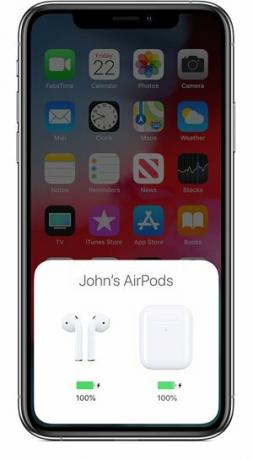
Bei der Ausführung all dieser Korrekturen empfehlen wir Ihnen erneut, nur das offizielle Kabel zu verwenden. Legen Sie nun die Hülle mit den beiden AirPods näher an Ihr iPhone (stellen Sie sicher, dass sie gekoppelt sind). Sie sollten jetzt ein Ladesymbol neben dem Akkusymbol auf Ihrem Gerät sehen. Probieren Sie die oben genannten Punkte aus und teilen Sie uns mit, ob Sie die Ladeprobleme auf Ihren AirPods oder der Pro-Variante beheben können.
Fix 4: Überprüfen Sie die Steckdosen
Sie sollten auch sicherstellen, dass die Steckdose, an die das Gerät angeschlossen ist, funktioniert. Versuchen Sie dazu, ein anderes Gerät an diese Steckdose anzuschließen, und prüfen Sie, ob das zweite Gerät aufgeladen ist oder nicht. Wenn das Problem mit dem letzteren Gerät weiterhin besteht, ist es wahrscheinlich an der Zeit, den Socket zu wechseln. Dies sollte die Ladeprobleme der AirPods oder AirPods Pro beheben. Wenn nicht, fahren Sie mit dem nächsten Fix fort.
Fix 5: Überprüfen Sie die Kabel und das Qi-kompatible Ladegerät

In diesem Sinne bitten wir Sie, auch das Kabel zu überprüfen. Laden Sie andere AirPods oder Ihr iPhone mit diesem Kabel auf und prüfen Sie, ob die gewünschten Ergebnisse erzielt werden. Wenn dies nicht der Fall ist, müssen Sie möglicherweise einen neuen Kabelsatz von den Apple-Websites buchen. Wenn Sie ein Qi-kompatibles Ladegerät verwenden, überprüfen Sie, ob das Kabel fest in das Ladegerät eingesteckt ist. Schauen Sie sich auch das andere Ende an und stellen Sie sicher, dass es richtig an eine Steckdose angeschlossen ist.
Fix 6: AirPods zurücksetzen
Wenn keine der oben genannten Methoden zufriedenstellende Ergebnisse liefert, können Sie Ihre AirPods zurücksetzen. So könnte es gemacht werden:

- Bewahren Sie beide AirPods im Gehäuse auf.
- Öffnen Sie dann den Deckel des Gehäuses.
- Drücken Sie die Setup-Taste (die sich auf der Rückseite des Gehäuses befindet) etwa 20 Sekunden lang.
- Die Anzeigelampe an Ihrem Gehäuse sollte von weiß blinkend zu gelb blinken. Dies deutet darauf hin, dass der Reset abgeschlossen ist. Laden Sie nun Ihre AirPods auf. Das Problem sollte behoben sein.
Damit schließen wir den Leitfaden zur Behebung der Ladeprobleme bei AirPods und AirPods Pro ab. Wir haben sechs verschiedene Methoden für dasselbe geteilt. Jeder von denen sollte der Job für Sie sein. Lassen Sie uns wissen, welche Methode es geschafft hat, das Problem zu beheben. Abgerundet werden hier einige iPhone Tipps und Tricks, PC-Tipps und Tricks, und Android Tipps und Trick dass Sie es auch überprüfen sollten.

![So installieren Sie die Stock Firmware auf Lava A71 [Zurück zum Stock ROM / Unbrick]](/f/0d4b30282c27528543bdfe1b0b6c0357.jpg?width=288&height=384)

